PowerPoint에서 피라미드를 만들고 삽입하는 방법
PowerPoint 프레젠테이션 문서 에 피라미드(Pyramid) 를 만들고 삽입하는 방법이 궁금 하신가요? 아닐 수도 있지만 시간이 되었을 때 어려움을 겪지 않도록 이 작업을 수행하는 방법을 알고 있어야 합니다.
이제 피라미드는 일반적으로 영양, 건강 등에 관한 모든 프레젠테이션에 사용됩니다. 이것이 주로 다루는 프레젠테이션 유형이라면 계속 읽고 PowerPoint 에서 피라미드를 쉽게 만들고 사용하는 방법을 배우십시오.
PowerPoint에서 피라미드 만들기
먼저 피라미드를 삽입하는 방법을 살펴보고 거기에서 동일한 피라미드를 사용자 지정하는 방법에 대해 이야기하겠습니다. 그런 다음 PowerPoint(PowerPoint) 프레젠테이션 을 열고 다음을 수행합니다.
- 삽입 탭을 클릭하십시오
- 프레젠테이션에 피라미드 추가
- 텍스트 추가
- SmartArt 스타일 살펴보기
- 색상 변경
이에 대해 좀 더 자세히 논의해 보자.
1] 삽입 탭을 클릭합니다.
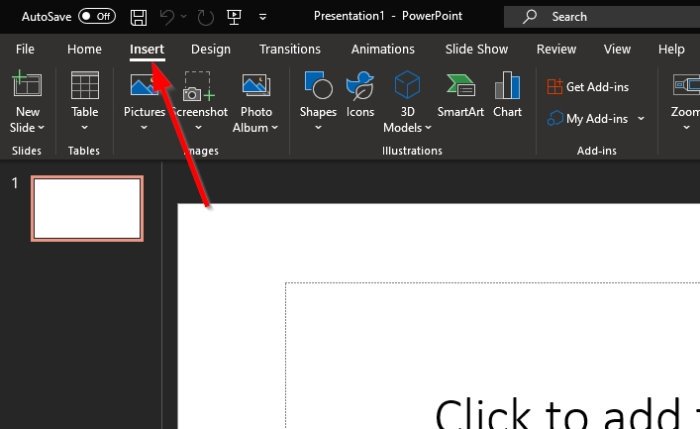
자, 여기서 가장 먼저 하고 싶은 일은 Windows 10 컴퓨터에 있는 PowerPoint 를 여는 것입니다. (PowerPoint)거기에서 새 문서나 현재 문서를 실행하고 거기에서 상단 의 리본 에 있는 (Ribbon)삽입(Insert) 탭 을 선택하고 싶을 것입니다.
완료되면 선택할 수 있는 몇 가지 옵션이 표시되지만 지금은 다른 모든 것보다 중요한 것이 하나뿐입니다.
2] 프레젠테이션에 피라미드 추가(Add)
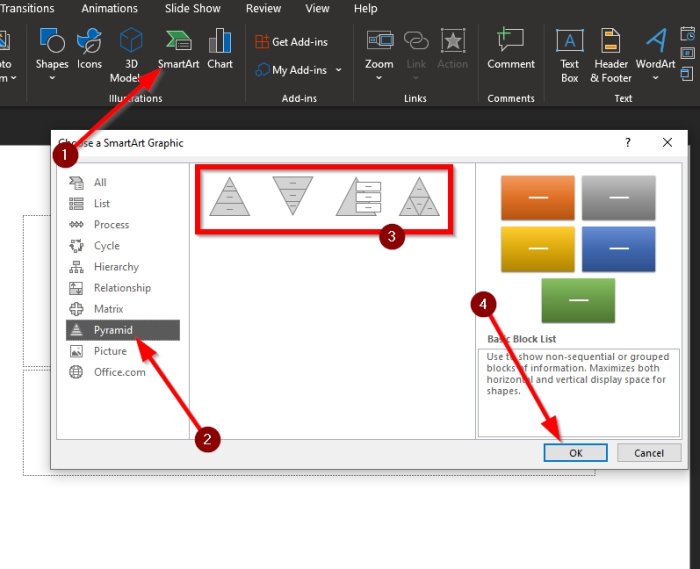
인상적인 PowerPoint(PowerPoint) 프레젠테이션에 피라미드를 추가하려면 SmartArt 를 클릭하십시오 . 거기에서 방금 나타난 SmartArt 그래픽 창에서 피라미드로 이동합니다.(SmartArt Graphic)
Pyramid 라는 단어를 클릭하면 선택할 수 있는 네 가지 옵션이 표시됩니다. 프로젝트에 적합한 피라미드 디자인을 선택한 다음 확인 버튼을 눌러 문서에 포함하세요.
이제 새로 추가된 피라미드를 사용자 지정하는 방법을 살펴보겠습니다.
3] 텍스트 추가
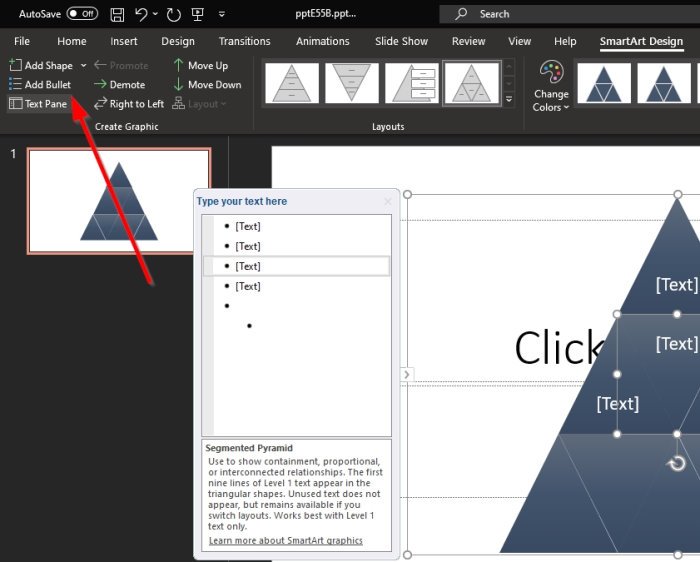
다음 단계는 피라미드에 텍스트를 추가하는 것입니다. 왼쪽 상단 모서리에 있는 텍스트 창 을 (Text Pane)클릭(Click) 합니다 . 그러면 피라미드 옆에 작은 섹션이 나타납니다. 필요한 텍스트를 추가하기만 하면 됩니다.
다음 단계로 넘어가기 전에 글머리 기호와 모양을 추가할 수도 있습니다.
4] SmartArt 스타일 살펴보기
여기서 할 수 있는 또 다른 작업은 SmartArt 스타일(SmartArt Styles) 을 추가하는 것 입니다. 이 옵션은 피라미드에 약간의 플레어를 추가하여 더 아름답게 만듭니다. 하지만 기본 디자인은 바뀌지 않고, 그런 점에서 좋은 점이다.
5] 색상 변경
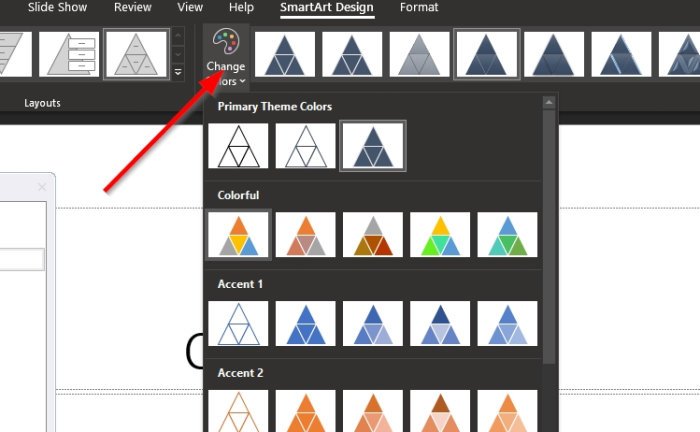
색상 측면에서 피라미드의 기본 색상이 파란색인 것을 알 수 있지만 색상 (Colors)변경(Change) 을 선택하여 쉽게 변경할 수 있습니다 . 미리 결정된 디자인 목록에서 선택하거나 이 분야의 전문가인 경우 색상을 직접 추가할 수 있습니다.
완료되면 문서를 저장하면 됩니다.
이제 읽기(Now read) : PowerPoint에서 슬라이드 레이아웃을 추가 및 제거하는 방법(How to add and remove Slide Layout in PowerPoint) .
Related posts
PowerPoint에서 사진을 흐리게하는 방법
Excel, Word or PowerPoint 지난 시간을 시작할 수 없습니다
PowerPoint presentation을 다른 PowerPoint presentation으로 연결하는 방법
PowerPoint가 응답하지 않고 동결, 매달려 있거나 작업을 중단했습니다
요소, Content or Objects PowerPoint slide에 요소를 연결하는 방법
PowerPoint에서 Bullet Points를 들여 쓰기 및 정렬하는 방법
PowerPoint에서 Audio icon를 어떻게 숨길 수 있습니까?
PowerPoint presentation에 롤링 크레딧을 추가하는 방법
파워 포인트에서 애니메이션 picture frame을 만드는 방법
PowerPoint에서 Timeline을 만드는 방법
PowerPoint Slide에 Callout을 추가하는 방법
Convert PDF ~ PPT (PowerPoint)이 무료 software & online tools 사용
Word, Excel, PowerPoint에서 최근 파일의 수를 늘리십시오
PowerPoint에서 Slide layout를 포맷하고 변경하는 방법 한 번에
PowerPoint에 Infographics를 추가하는 방법은 무엇입니까?
PowerPoint Online and Google Slides에서 개체를 그룹화하거나 해제하는 방법
Design Preset 또는 PowerPoint에서 테마를 만드는 방법
PowerPoint presentation에 Countdown Timer를 삽입하는 방법
Windows 10에서 PowerPoint file를 압축하는 방법
Best Teachers 용 무료 PowerPoint Templates
